- Se sei qui, NVMe non appare nel BIOS e probabilmente si tratta di un problema di Arranque seguro o CSM.
- Il problema può anche derivare da una configurazione errata dell'unità o da un programma di amministrazione dei dischi obsoleto.
- Abbiamo tutte le soluzioni per questo problema, inclusa una forma per configurare correttamente un SSD M.2.

Che l'NVMe non appaia nel BIOS deve essere frustrante dopo aver perso tempo tanto tempo per comprarti Prima unità disco SSD M.2. Quando si verifica qualcosa di simile, il primo che si verifica è che ha un problema con tu SSD, ma espera y prueba algunas soluciones primero.
Un SSD M.2 (Unidad de Estado Sólido) è una scheda di archiviazione montata internamente che consente un'alta resa e un'alta velocità. Normalmente sono più piccoli degli altri SSD, come mSATA.
In questo articolo, esploreremo le cause di questo problema. Quindi, ci addentreremo nei dettagli su come risolvere il problema che il NVMe non appare nel BIOS.
Perché il mio SSD NVMe non appare nel BIOS?
Questo problema non è specifico del modello del tuo computer. El NVMe non appare nel BIOS può verificarsi su Asus, Gigabyte, MSI, Dell, Samsung, ecc.
- Gestione disco disattivata: La strumento integrato di gestione delle discoteche Permite a los usuarios amministrar las unidades conectadas y realizzare operazioni vitali, ma se está desactualizada, è probabile che las nuevas unidades no aparezcan.
- CSM è abilitato: El Modulo di supporto per compatibilità (CSM) è una parte del firmware UEFI che ofrece compatibilità con il BIOS ereditato. Quando il CSM è abilitato, i controller moderni non possono essere autorizzati tramite UEFI.
- Connessione errata: Una connessione suelta o errata può anche causare il problema. Includere un cavo danneggiato o scorretto potrebbe essere la causa subyacente qui.
-
Las unidades comparten el mismo nombre: Per affrontare il problema, devi verificare se due unità nel PC hanno lo stesso nome. Se questo è il caso, cambialo in una di esse per risolvere il problema.
¿Qué può fare se NVMe non appare nel BIOS?
1. Configura SSD M.2
I passi elencati di seguito possono essere diversi per il tuo computer, ma devi avere una comprensione di base del concetto. Se hai ancora dei dubbi, visita il sito web del produttore dell'attrezzatura originale (OEM) per ottenere i passaggi esatti.
- Per accedere a la BIO, accendi il tuo computer e controlla i tasti F o DEL, a seconda del produttore della tua base. Questo tasto può essere diverso a seconda della base.
- Quindi, vai alla Configurazione di archiviazione.
- En la Configurazione di SATA, haz clic en Configurare SATA come.
- Luego, elia IDE presionando accedere.
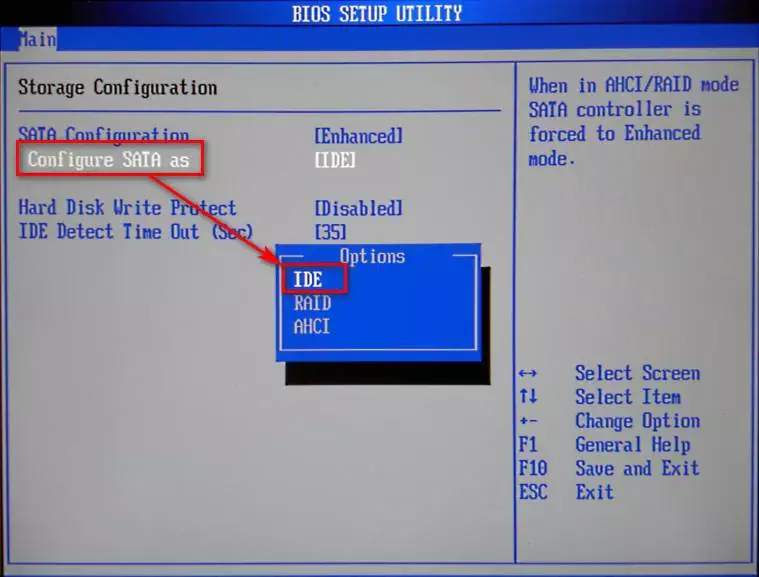
- Finalmente, presiona F10 per salvare la nuova configurazione del BIOS e saltare.
Se configuri il tuo dispositivo SATA con l'algoritmo distinto da IDE e BIOS, potresti non vedere la tua unità NVME.
2. Deshabilitar arranque seguro
- Primero, reinicia su computadora y presione la tecla dedicata para que tu placa base para acceder a la BIO.
- A continuación, ve a la pestaña Sicurezza e fai clic su Avvio protetto.
- Selezione Disabilitato en el menú.
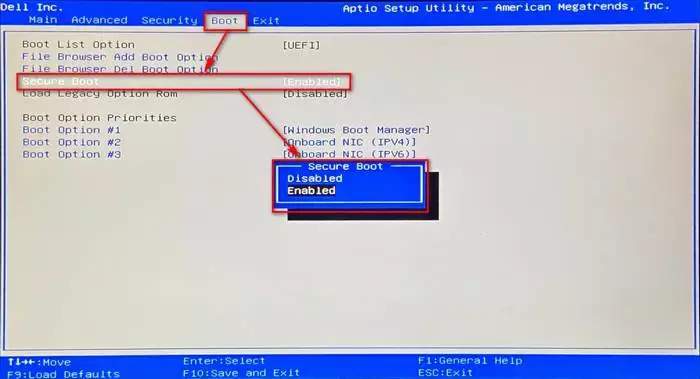
- Luego, dirígete a la pestaña Guardar e salir.
- Presione Guarda le modifiche e selezione Sì posteriormente. Asegúrate de no elegir Guardar e salir.
- Ve nuevamente a la pestaña Sicurezza.
- Elige Borrar todas las variables de arranque seguro e selezione Sì.
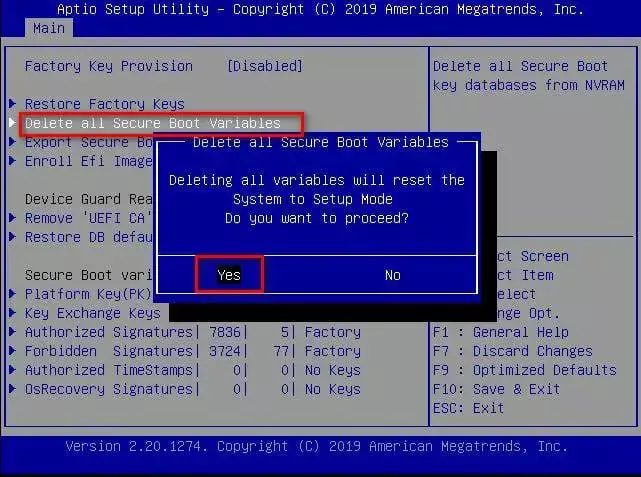
- Finalmente, selezione Aceptar per reiniziare il tuo computer.
- Windows 11 non riconosce SSD? Ecco cosa dovresti fare
- Risolvi il tuo SSD lento su Windows 10/11 con queste soluzioni
- Miglior software di gestione SSD per Windows
3. Imposta la configurazione PCIe su M.2
- Reiniziare il PC e premere la tecla designata per inserire la base nella sua sede BIO.
- Selezione Configurazione avanzata. En algunas placas base, también puedes presionar F7 per accedere al menu.
- Luego, basso Configurazione di dispositivi integrati, busca Ancho de banda de la ranura PCI Express.
- Dopodiché, configura il tuo valore in modalità M.2 si aún no está así.
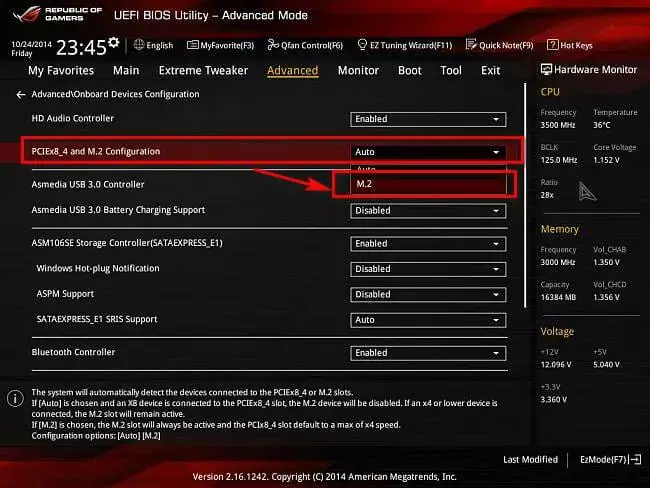
- Presione F10 para salvar los cambios y salir.
Configurare PCIe su M.2 è uno dei formati più semplici ed efficaci per risolvere il problema che il NVMe non appare nel BIOS.
¿Solo l'SSD M.2 è più veloce dell'SSD SATA?
Los SSD SATA utilizza el protocolo AHCI (Interfaz del controlador principal avanzado) y tienen una velocità di trasferimento dei dati più rapida, circa 600 MB/s. Senza embargo, questo non è il caso dell'SSD M.2.
D'altra parte, l'SSD M.2 ha un design a chiave che evita l'inserimento di un connettore di scheda in una presa non compatibile. Normalmente utilizan tres claves que son B, M y B+M.
Se questi dispositivi di archiviazione utilizzano una chiave B, sono collegati a un Socket 2 e accettano il protocollo NVMe, l'unità M.2 è meno veloce di un SSD SATA.
Senza embargo, se si utilizza una chiave M, si è connessi a un Socket 3 e si ammette il protocollo NVMe, l'unità M.2 è meno veloce di un SSD SATA.
Altri problemi comuni con SSD M.2
L'NVMe non appare nel BIOS se si è convertito in un problema comune al crescente utilizzo dell'SSD M.2. Sin embargo, la mayoría de las veces, esto se debe a una instalación impropria.
Se questo è il caso, apaga il tuo computer, disconnettiti e cerca di connetterti al tuo SSD M.2 e assicurarti che sia ben fermo nel tuo luogo.
Algo che vale la pena menzionare è che se desideri che i tuoi dispositivi moderni siano riconosciuti dal tuo computer, devi mantenerti BIOS aggiornato.
Se risolvi il problema che il disco rigido NVMe non appare nel BIOS, ma ora il tuo sistema non riconosce il tuo SSD M.2, assicurati di aggiornare il controller M.2.
Abbiamo spiegato quale metodo utilizzare per risolvere il problema che il NVMe non appare nel BIOS nella sezione Commenti di seguito.
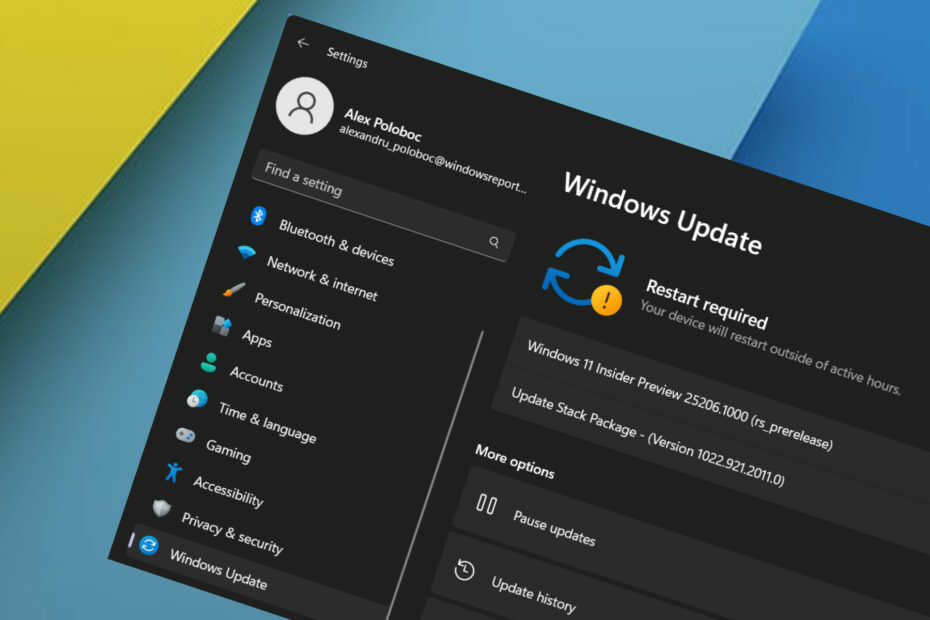

![Come modificare l'indirizzo IP senza VPN su Windows 10 [4 modi]](/f/cb6514cb483ae13759ada91c0300d1ee.jpg?width=300&height=460)